win7共享打印机出差错0x000006d9该怎么办
目前,很多客户在办公室全过程里都必须应用到共享打印机来实现某种工作中,在其中最普遍就归属于win7系统软件联接共享打印机了,可是近期有的使用者在应用win7系统软件时要想根据共享打印机开展打印出却遇上了错误码0x000006d9的状况,下边让我们看看实际怎么解决吧。
1、按Win键,寻找“运行”。如下图所示:
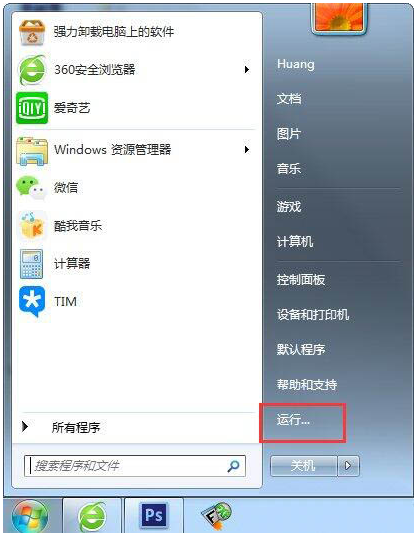
2、在框中键入services.msc后回车键。如下图所示:
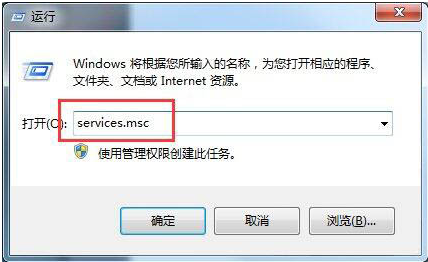
3、在从服务项目中寻找WindowsFirewall该项服务项目,鼠标右键属性,点运行,OK!如下图所示:
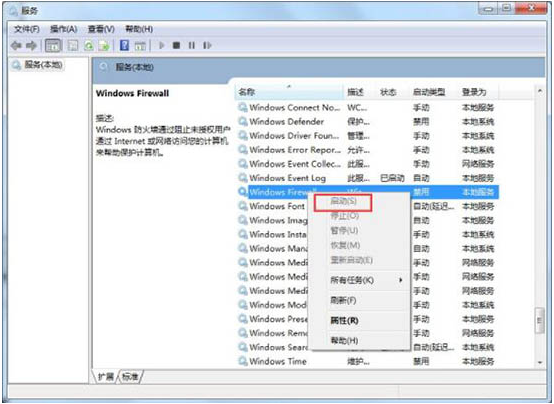
4、按Win键-机器设备和打印机。如下图所示:
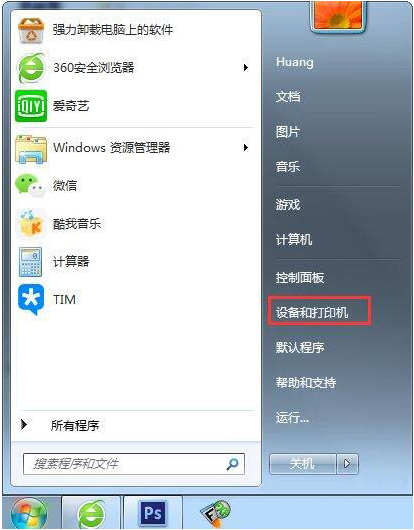
5、在目前所联接的打印机标志上鼠标右键打印机属性-共享。如下图所示:
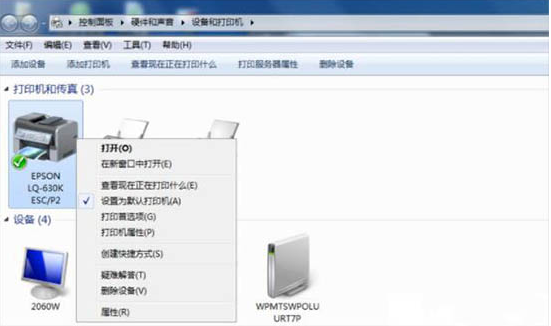
6、启用共享这台打印机,明确。OK了。如下图所示:
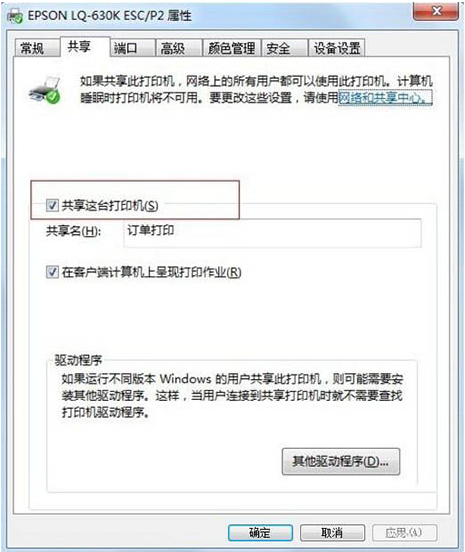
以上便是win7共享打印机出差错0x000006d9该怎么办了的解决方案啦,期待能幫助到大伙儿。
以上是win7共享打印机出差错0x000006d9该怎么办的详细内容。更多信息请关注PHP中文网其他相关文章!

热AI工具

Undresser.AI Undress
人工智能驱动的应用程序,用于创建逼真的裸体照片

AI Clothes Remover
用于从照片中去除衣服的在线人工智能工具。

Undress AI Tool
免费脱衣服图片

Clothoff.io
AI脱衣机

AI Hentai Generator
免费生成ai无尽的。

热门文章

热工具

记事本++7.3.1
好用且免费的代码编辑器

SublimeText3汉化版
中文版,非常好用

禅工作室 13.0.1
功能强大的PHP集成开发环境

Dreamweaver CS6
视觉化网页开发工具

SublimeText3 Mac版
神级代码编辑软件(SublimeText3)

热门话题
 Win11系统无法安装中文语言包的解决方法
Mar 09, 2024 am 09:48 AM
Win11系统无法安装中文语言包的解决方法
Mar 09, 2024 am 09:48 AM
Win11系统无法安装中文语言包的解决方法随着Windows11系统的推出,许多用户开始升级他们的操作系统以体验新的功能和界面。然而,一些用户在升级后发现他们无法安装中文语言包,这给他们的使用体验带来了困扰。在本文中,我们将探讨Win11系统无法安装中文语言包的原因,并提供一些解决方法,帮助用户解决这一问题。原因分析首先,让我们来分析一下Win11系统无法
 无法完成操作(错误0x0000771)打印机错误
Mar 16, 2024 pm 03:50 PM
无法完成操作(错误0x0000771)打印机错误
Mar 16, 2024 pm 03:50 PM
如果您在使用打印机时遇到错误消息,例如操作无法完成(错误0x00000771),可能是因为打印机已断开连接。在这种情况下,您可以通过以下方法解决问题。在本文中,我们将讨论如何在Windows11/10PC上修复此问题。整个错误信息说:操作无法完成(错误0x0000771)。指定的打印机已被删除。修复WindowsPC上的0x00000771打印机错误若要修复打印机错误操作无法完成(错误0x0000771),指定的打印机已在Windows11/10PC上删除,请遵循以下解决方案:重新启动打印假脱机
 针对Win11无法安装中文语言包的解决方案
Mar 09, 2024 am 09:15 AM
针对Win11无法安装中文语言包的解决方案
Mar 09, 2024 am 09:15 AM
Win11是微软推出的最新操作系统,相比于之前的版本,Win11在界面设计和用户体验上有了很大的提升。然而,一些用户反映他们在安装Win11后遇到了无法安装中文语言包的问题,这就给他们在系统中使用中文带来了困扰。本文将针对Win11无法安装中文语言包的问题提供一些解决方案,帮助用户顺利使用中文。首先,我们需要明白为什么无法安装中文语言包。一般来说,Win11
 wallpaperengine如何共享给好友
Mar 18, 2024 pm 10:00 PM
wallpaperengine如何共享给好友
Mar 18, 2024 pm 10:00 PM
用户在使用wallpaperengine时可以将获得的壁纸共享给好友,有很多用户不知道wallpaperengine如何共享给好友,可以将自己喜欢的壁纸保存到本地之后再通过社交软件的方式分享给朋友。wallpaperengine如何共享给好友答:保存到本地之后分享给朋友。1、建议大家可以将自己喜欢的壁纸保存到本地之后再通过社交软件的方式分享给朋友。2、也可以通过文件夹的方式上传到电脑端,然后在电脑端用创意工坊的功能点击分享。3、在电脑端使用Wallpaperengine,打开创意工坊的选项栏找到
 Win11无法安装中文语言包的应对策略
Mar 08, 2024 am 11:51 AM
Win11无法安装中文语言包的应对策略
Mar 08, 2024 am 11:51 AM
Win11无法安装中文语言包的应对策略随着Windows11的推出,许多用户迫不及待地想要升级到这个全新的操作系统。然而,一些用户在尝试安装中文语言包时遇到了困难,导致他们无法正常使用中文界面。在这篇文章中,我们将讨论Win11无法安装中文语言包的问题,并提出一些应对策略。首先,让我们探讨一下为什么在Win11上安装中文语言包会出现问题。这可能是由于系统的
 wps无法启动打印机作业怎么办
Mar 20, 2024 am 08:20 AM
wps无法启动打印机作业怎么办
Mar 20, 2024 am 08:20 AM
我们使用办公软件可以制作各种电子文件,电子文件大大的节省了纸张的使用,也更容易保存和翻阅,但是有时候根据工作的要求,上级要求打印出纸质的文件方便大家传阅,文件写好了却无法打印,遇到这样的情况很棘手,今天我们带来的课程就可以解决这个难题。下面的课程就是:wps无法启动打印机作业怎么办?当尝试使用局域网打印机打印文档时,出现了一个问题,显示"WPSOffice无法启动打印作业,请检查打印机是否开机并联机"。但实际上,打印机是开机的并且也已经联机。 2、点击“确定”,然后点击标题栏的左上角如图所示的
 联想小新 Panda Pro 熊猫打印机 Pro 5 月 6 日开售:黑白激光打印、内置学习资源,999 元
May 01, 2024 am 08:46 AM
联想小新 Panda Pro 熊猫打印机 Pro 5 月 6 日开售:黑白激光打印、内置学习资源,999 元
May 01, 2024 am 08:46 AM
本站4月30日消息,联想小新PandaPro熊猫打印机Pro目前已经上架京东,这款打印机将于5月6日开售,支持黑白激光打印,可选双色机身,内置学习资源,首发价999元。联想小新熊猫打印机Pro三围350x275x141mm,提供西岭白与青城灰两种配色可选。这款打印机支持2.4GHz/5GHz双频Wi-Fi、USB有线等连接方式,配网后即可一键打印,还可实现NFC一碰打印。小新熊猫打印机Pro支持黑白激光打印,每分钟可打印22页。除打印功能外,该机型还支持复印与扫描功能,彩色扫描分辨率达4800d
 Win8如何利用快捷键进行截图?
Mar 28, 2024 am 08:33 AM
Win8如何利用快捷键进行截图?
Mar 28, 2024 am 08:33 AM
Win8如何利用快捷键进行截图?在日常使用电脑的过程中,我们经常需要对屏幕上的内容进行截图。对于Windows8系统的用户来说,通过快捷键进行截图是一个方便且高效的操作方式。在这篇文章中,我们将介绍Windows8系统中几种常用的快捷键进行截图的方法,帮助大家更快速地进行屏幕截图操作。第一种方法是使用“Win键+PrintScreen键”组合键来进行全





